本教程教您windows7字体怎样改
Windows 7,中文名称视窗7,是由微软公司(Microsoft)开发的操作系统,内核版本号为Windows NT 6.1。Windows 7可供家庭及商业工作环境:笔记本电脑 、平板电脑 、多媒体中心等使用。和同为NT6成员的Windows Vista一脉相承,Windows 7继承了包括Aero风格等多项功能,并且在此基础上增添了些许功能。
虽然现在Win10已经出来了,但是仍然有很多朋友在使用了Win7系统,不过Win7系统使用了这么久了,就会觉得win7默认自字体一般,那么你们知不知道Win7系统默认的字体怎么修改的呢?下面小编告诉大家怎么修改Win7的默认字体的具体操作。
很多朋友在用久了win7系统后,已经厌倦了win7呆板的字体,win7默认的字体看着没有其他字体好而自己又找到了想要更换的字体类型,那么win7系统字体怎么改呢?其实方法很简单哦,下面小编就为大家介绍一下修改win7字体具体操作步骤。
win7字体怎么改图文解说
右击桌面,选择“个性化”
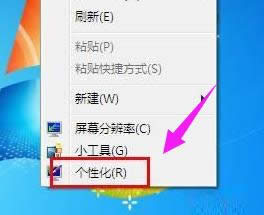
字体载图1
在个性化窗口界面中,点击“窗口颜色”
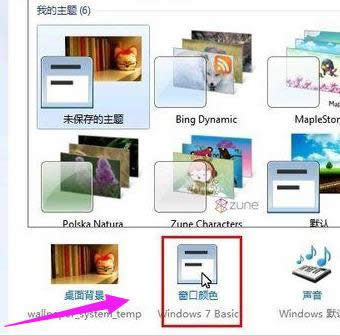
修改字体载图2
点击“项目”里的桌面,选择“已选定的项目”
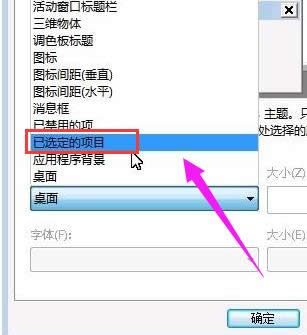
win7载图3
现在可以修改字体,
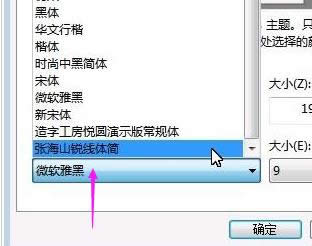
修改字体载图4
字体的颜色、大小
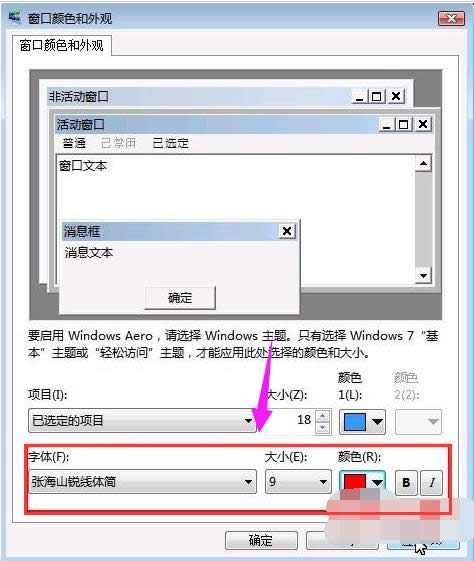
字体载图5
点击“应用”,等待……,颜色恢复后点确认就可以的了
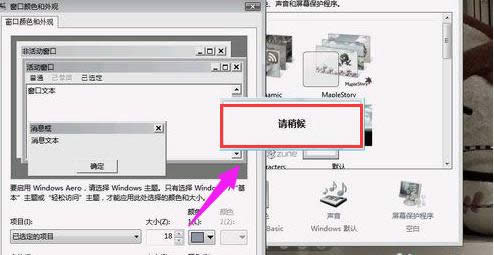
修改字体载图6
这只是改一种字体而已,微软里字体分几种的,所以还要改别的,方法也是像刚才那样的,分别对不同的项目改为同一种字体或你喜欢的字体。

字体载图7
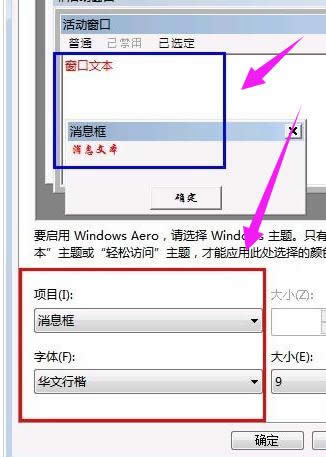
win7载图8
也可以使用《魔方》软件改的,只要一键就可以改字体的。下载安装最新版魔方后,进入美化大师就可以了
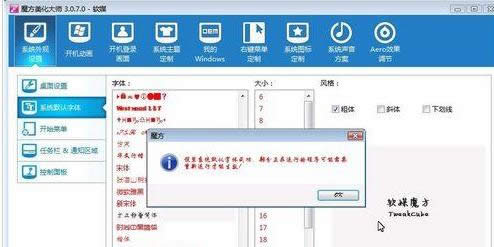
字体载图9
字体颜色都变了,但是浏览器的字体不变
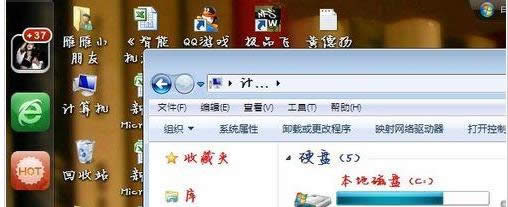
修改字体载图10
以上就是修改win7字体的操作方法了。快学着让自己的电脑个性化起来吧。
Windows 7简化了许多设计,如快速最大化,窗口半屏显示,跳转列表(Jump List),系统故障快速修复等。Windows 7将会让搜索和使用信息更加简单,包括本地、网络和互联网搜索功能,直观的用户体验将更加高级,还会整合自动化应用程序提交和交叉程序数据透明性。
……